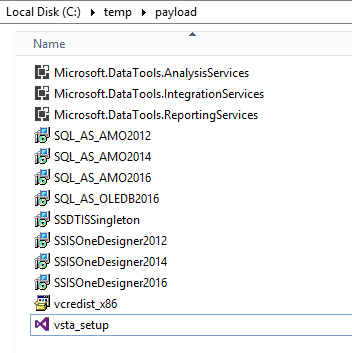Problème d'installation SSDT (N'a pas exécuté le paquet EXE.)
j'ai un problème avec L'installation SSDT pour VS2017.
j'ai lancé l'installateur trois fois, une fois basic, une fois après VS update et la dernière fois après quelques mises à jour mineures de windows.
Les 3 fois les trébuchements au même point, quelqu'un sait ce que c'est .exe il est en train d'exécuter est (je suis en cours d'exécution du programme d'installation avec l'Admin...). J'ai lu quelque part pour une erreur similaire qu'il pourrait être le SDK, mais je suis en mesure d'exécuter cela localement, toutes les solutions de rechange après avoir installé là-bas?
[29BC:A138][2017-09-26T09:28:00]i000: MainViewModel.OnPackageActionProgress: Percent completed: 50, Overall progress: 4
[1EC4:6DB0][2017-09-26T09:28:00]e000: Error 0x800703e9: Process returned error: 0x3e9
[1EC4:6DB0][2017-09-26T09:28:00]e000: Error 0x800703e9: Failed to execute EXE package.
[29BC:A138][2017-09-26T09:28:00]e000: Error 0x800703e9: Failed to configure per-machine EXE package.
[29BC:A138][2017-09-26T09:28:00]i000: MainViewModel.OnPackageAction: Install Completed for package SQL Server Analysis Services (id: Microsoft.DataTools.AnalysisServices)
[29BC:A138][2017-09-26T09:28:00]i319: Applied execute package: Microsoft.DataTools.AnalysisServices, result: 0x800703e9, restart: None
[29BC:A138][2017-09-26T09:28:00]e000: Error 0x800703e9: Failed to execute EXE package.
[1EC4:6DB0][2017-09-26T09:28:00]i351: Removing cached package: Microsoft.DataTools.AnalysisServices, from path: C:ProgramDataPackage Cache64EE5369359DB622D0234B6C6B7640B949140C
[29BC:A138][2017-09-26T09:28:00]i000: MainViewModel.OnPackageActionProgress: Percent completed: 100, Overall progress: 100
[1EC4:6DB0][2017-09-26T09:28:00]i372: Session end, registration key: SOFTWAREMicrosoftWindowsCurrentVersionUninstall{5d5d6235-5c8c-4377-9a75-1b6368850657}, resume: None, restart: None, disable resume: No
[1EC4:6DB0][2017-09-26T09:28:00]i330: Removed bundle dependency provider: {5d5d6235-5c8c-4377-9a75-1b6368850657}
[1EC4:6DB0][2017-09-26T09:28:00]i352: Removing cached bundle: {5d5d6235-5c8c-4377-9a75-1b6368850657}, from path: C:ProgramDataPackage Cache{5d5d6235-5c8c-4377-9a75-1b6368850657}
[1EC4:6DB0][2017-09-26T09:28:00]i371: Updating session, registration key: SOFTWAREMicrosoftWindowsCurrentVersionUninstall{5d5d6235-5c8c-4377-9a75-1b6368850657}, resume: None, restart initiated: No, disable resume: No
[29BC:A138][2017-09-26T09:28:00]e000: MainViewModel.OnBundleAction: Bundle action failed: Recursion too deep; the stack overflowed (0x800703E9)
[29BC:A138][2017-09-26T09:28:00]i399: Apply complete, result: 0x800703e9, restart: None, ba requested restart: No
[29BC:6724][2017-09-26T09:28:04]i000: MainViewModel.OpenUrl: Opening url: C:UsersRTOMPS~1AppDataLocalTempSsdtSetupSSDT-Setup-ENU_20170926092556.log
7 réponses
La réponse de Nick est très utile, mais j'ai encore échoué à l' SSDT-Setup-ENU.exe /repair avec la même erreur Error 0x800703e9: Failed to execute EXE package..
alors je l'ai essayé d'une manière très simple: (désactiver UserAccountControl en premier)
- copier
SSDT-Setup-ENU.exec:\tempet l'exécutionSSDT-Setup-ENU.exe /layoutpour télécharger une copie locale de l'ensemble. - ouvrir
C:\temp\redistet double clicNDP461-KB3102438-Web.exe - ouvrir
C:\temp\payloadet double clicvsta_setup.exe - répéter pour installer les autres...
C'est le lien le plus probable que j'ai trouvé lorsque j'ai reçu le même message dans mon journal de bord:
Applying execute package: Microsoft.DataTools.AnalysisServices, action: Install, path: C:\ProgramData\Package Cache64EE5369359DB622D0234B6C6B7640B949140C\VSIXBootstrapper.exe, arguments: '"C:\ProgramData\Package Cache64EE5369359DB622D0234B6C6B7640B949140C\VSIXBootstrapper.exe" /q /admin /instanceIds:"fc3f0e2c" /logFile:"C:\Users\a_nzchuk\AppData\Local\Temp\SsdtSetup\SSDT-Setup-ENU_20171205113839_002_Microsoft.DataTools.AnalysisServices.log" "payload\Microsoft.DataTools.AnalysisServices.vsix"'
MainViewModel.OnPackageActionProgress: Percent completed: 50, Overall progress: 17
MainViewModel.OnPackageActionProgress: Percent completed: 50, Overall progress: 17
...........
...
Error 0x800707d3: Process returned error: 0x7d3
Error 0x800707d3: Failed to execute EXE package.
Error 0x800707d3: Failed to configure per-machine EXE package.
MainViewModel.OnPackageAction: Install Completed for package SQL Server Analysis Services (id: Microsoft.DataTools.AnalysisServices)
Applied execute package: Microsoft.DataTools.AnalysisServices, result: 0x800707d3, restart: None
alors je vais documenter mes conclusions ici.
dans mon menu Démarrer j'avais Visual Studio 2017 (SSDT). Il fonctionnait bien mais n'avait pas de projets BI disponibles
C'est ce que j'ai fait à partir d'une invite de commande élevée D'administrateur:
- Copié
SSDT-Setup-ENU.exeen C:\temp (plutôt qu'un dossier de téléchargement spécifique à l'utilisateur admin utilisateur ne peut avoir accès à l') - Ran
SSDT-Setup-ENU.exe /layoutpour pré-télécharger le support et les fichiers redist (c'était après un redémarrage nécessaire) - Ran
SSDT-Setup-ENU.exe /repairpour tenter de réparer l'installation. Il m'a donné un bouton Réparation que j'ai cliqué. - Ran
SSDT-Setup-ENU.exe /repairnouveau. Sélectionné Modifier. À noter que seulement SQL Server Database a été cochée, mais aucun des autres (SSAS, SSIS, SSRS) - Tiked SQL Server L'Analyse Des Services et appuyé sur Modifier. Il a procédé à le faire. S'est coincé à 50% pendant quelques minutes mais a finalement fonctionné
- Répété pour SQL Server Reporting Services et SQL Server Integration Services
après cela, quand je reran VS2017, il a eu les projets BI et m'a permis de créer une solution 1400 SSAS
les précédentes installations en panne ont quitté VS2017 en reconnaissant que L'installation était présente dans Visual Studio Installer. J'ai enlevé l'installation, redémarré et la réinstallation a été réussie...
pour SSDT pour VS2018, Version 15.5.2 même échoué à exécuter exe. seulement 1. SSDT-Setup-ENU.exe /mise en page 2. SSDT-Setup-ENU.exe /réparation (cocher SSAS/SSRS/SSIS en fonction de vos besoins)
et cela fonctionne déjà. Je pense que Mme aussi faire un certain travail pour cela.
Edit:
Info pour le modifier: J'ai découvert que la méthode de Daniel fonctionnait, mais j'ai dû installer Python manuellement pour réussir. après avoir installé avec succès le .rsm dans la charge utile répertoire j'ai essayé d'installer Analysis Services VSIX et je n'ai pas réussi parce que le programme d'installation ne pouvais pas installer Python 3.6.3. J'ai trouvé la page en bas et j'ai fait ce qui suit pour installer avec succès les Vsixs D'analyse, D'intégration et de rapport. juste pour faire des tests de contrôle, j'ai installé des services de rapports avec l'option / repair et j'ai réussi. Je pense que le problème principal était L'erreur Python. Je si J'avais installé Python, tout se serait bien passé. C'est très frustrant car j'ai eu cette même "erreur" Python lors de la première installation de Visual Studio 2017 (15.6.7)...s'attendre à ce que l '"erreur" était juste une mise en garde et ne m'a pas empêché D'utiliser Visual Studio. Mais d'une manière ou d'une autre cela a empêché L'installation de SSDT 2017. j'espère qu'aucun de vous n'aura à traverser ça comme je l'ai fait aujourd'hui au travail! information qui a aidé à résoudre ceci:
j'ai eu la même erreur 0x800703e9 installer SSDT avec L'option SSRS cochée. Après avoir essayé quelques-unes des bonnes suggestions précédentes sans succès, y compris en utilisant l'option /layout pour télécharger le paquet localement, j'ai trouvé que la partie Visual Studio installer du paquet avait besoin d'un redémarrage pour finir. Après le redémarrage, J'ai pu lancer Microsoft.DataTools.ReportingServices.VSIX avec succès.
EDIT: ceci pourrait être pertinent puisque SSDT 15.7.0 est maintenant sorti.
dans mon cas, j'étais sur VS 2017 15.7.2 et je ne peux pas terminer l'installation dans SSDT 15.6. Ce que j'ai fait était d'installer SSDT 2017 15.7.0 et cela a fonctionné.
assurez-vous de désinstaller les installations SSDT précédentes via L'installateur VS ou le Panneau de configuration aussi le Microsoft Reporting Services Projects et Microsoft Aanalysis Services Projects extensions en premier si vous ont eux avant de lancer le programme d'installation.